Добавляем в Homekit
Для установки и запуска данной функции посредством Siri, требуется провести следующие действия:
- В Homey добавляют виртуальную кнопку. Сделать это можно с помощью «Virtual devices».
- Затем создают Flow. Столбец «When» будет отвечать за информацию процесса активации виртуальной кнопки. Столбец «Then» будет выполнять роль карточки пылесоса, в которой указано действие «Start zone cleaning».
- Дополнительно должна присутствовать карточка, которая будет выключать виртуальную кнопку. Её отсутствие не даст возможности повторного запуска через помощник Siri, поскольку HomeKit будет воспринимать устройство как включённое и передача команды на Homey будет отсутствовать.
Роботизированные пылесосы бренда «Xiaomi» получили широкую популярность среди пользователей. И это неудивительно. Объёмный функционал, а также возможность дистанционного управления пылесосами с помощью специального приложения, дали возможность существенно экономить время и оптимизировать процесс уборки помещения. Также, дополнительным преимуществом служит возможность доступа к информации об износе всех узлов устройства.
Больше интересной информации по данной теме вы найдете в разделе нашего портала «Xiaomi».
Определяем координаты
Процедура определения координат выполняется в несколько шагов:
- Открывают приложение Mi Home и кликают на значок пылесоса — таким образом на экране высвечивается схема помещения.
- Прежде, чем вводить координаты, следует знать, что точкой отсчёта принято считать 25500Х25500. Это значение условно является начальным и соответствует расположению базы.
- Создают тестовую версию Flow. В столбец «When» размещают окно «This Flow is started». В столбец «Then» — значок «Mi Robot» и затем листают до действия «Send vacuum cleaner to target».
- Далее задают значение координат от точки отсчёта. Например, в тестовой версии можно добавить 500 и просмотреть результат движения — это позволит в дальнейшем хорошо ориентироваться в пространстве и легко попадать в нужную зону.
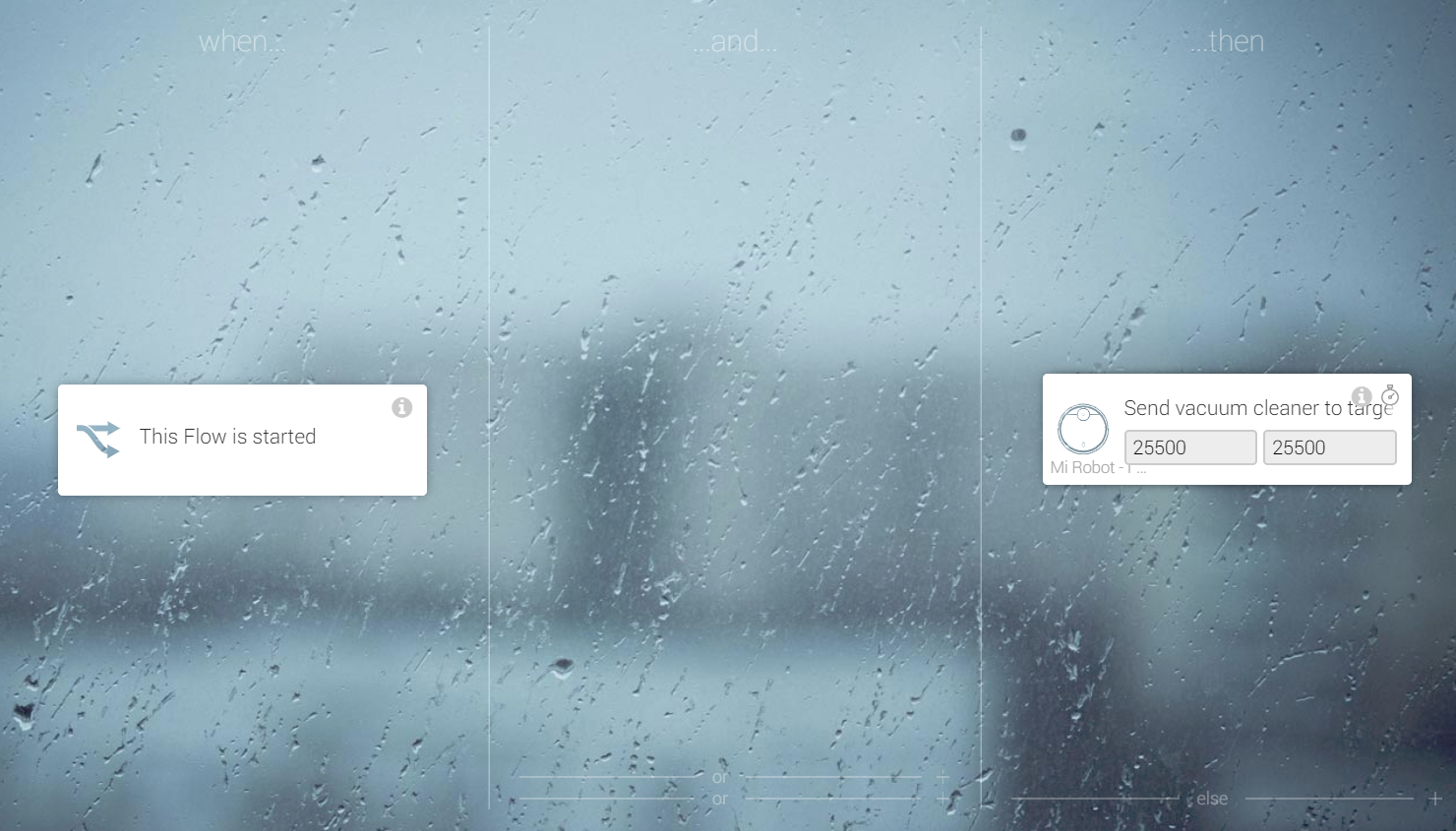
Как включить робот-пылесос
Модели современных роботов-пылесосов во многом похожи, однако есть среди них и принципиальные конструктивные отличия, которые важно учитывать перед эксплуатацией. Нарушение алгоритма может привести к поломке даже нового устройства
Как пользоваться роботом-пылесосом определенного бренда и модели, указано в прилагаемой к нему инструкции, однако некоторые шаги при первом запуске бытовой техники являются обязательными для всех:
- Внимательно осмотреть пылесос перед запуском. Если на корпусе устройства присутствуют повреждения, его эксплуатация не рекомендуется.
- Зарядить аккумулятор, на это может потребоваться несколько часов, в зависимости от емкости батареи.
- Запрограммировать устройство на желаемый режим, доступные варианты работы конкретной модели указаны в инструкции, как пользоваться роботом-пылесосом.
- Протестировать устройство, включив его. Все движения робота-пылесоса должны быть плавными, без рывков. Он не должен буксовать, останавливаться слишком часто.
- После пробного запуска следует удостовериться в качестве проведенной уборки.
При дальнейших включениях заново настраивать агрегат для уборки не придется. Потребуется повторить этот процесс только, если необходимо сменить режим работы.

Решение возможных проблем
С трудностями, возникающими при загрузке голосового пакета, тоже можно справиться самостоятельно. При перепрошивке пылесосов Сяоми после нажатия кнопки «Flash Sound», вместо системных файлов, появляются строки с одной и той же записью «Trying to flash the firmware». В этом случае нужно еще раз сбросить настройки пылесоса, нажав одновременно кнопки на корпусе, и сделать повторную загрузку.
Если смартфон не видит разархивированный файл pkg при загрузке в XVacuum Firmware, нужно открыть пакет с помощью проводника. Также причиной ошибки при загрузке пакета становятся русские буквы и нижнее подчеркивание в названии. Система робота читает только латиницу без лишних символов. Чтобы исправить ошибку, нужно переименовать файл.
Перед тем, как начать перепрошивку пылесоса, нужно проверить его батарею. Если энергии осталось меньше 20 %, устройство ставят на зарядку. Иногда приложение XVacuum Firmware не устанавливается на телефоне потому, что его блокирует защита Google Play. Чтобы ее отключить, нужно зайти в приложение Play Market, открыть пункт меню «Play Защита», потом в пункте «Настройки» отменить сканирование приложений.
Если после прошивки пропало управление устройством со смартфона, нужно заново добавить его в приложение. С 2019 года пылесосы Xiomi выпускают отдельно для Европы и Китая. Из-за привязки к региону китайским роботом нельзя управлять через приложение Mi Home с европейской авторизацией, узнать токен и запрограммировать на русский язык. Но ограничение можно обойти, если выбрать регионом регистрации Китай.
Смена языкового пакета может оказаться рискованным предприятием. Иногда в системе происходит сбой, пылесос не подключается к док станции. Поломка в результате стороннего вмешательства не входит в гарантийный случай. Поэтому робота придется ремонтировать в частной мастерской.
Поделиться ссылкой:
Обзор доступных официальных и неофициальных языковых пакетов
Голосовой сигнал сопровождает действия пылесоса и манипуляции с ним:
- включение;
- удаление и установку мусорного контейнера;
- запуск и остановку уборки;
- возвращение на базу;
- загрязнение фильтра и щетки;
- завершение установки обновлений;
- подключение к док станции для зарядки;
- отсутствие подключения док станции к сети;
- низкий уровень заряда батареи.
Официальный русскоязычный пакет ru_official — это перевод с китайского языка. В отредактированной версии 2008 голосовое сопровождение звучит громче, и отсутствуют шумы.
Примеры пакетов:
- «Алиса» — женский голос из Яндекс-службы, набор сообщений близкий к стандартному, но более адаптированный и приятных для слуха. Похожие версии – «Оксана» и «Захар»;
- «Максим» — пылесос говорит мужским голосом, обращается с почтением «Ваше величество». Для любителей крепкого словца есть версия с ненормативной лексикой;
- «Кожаные ублюдки» — смешная нецензурная озвучка из видеомемов на роботов «Boston Dynamics», которые ненавидят людей;
- «Домовенок Кузя» — после установки пылесос смешно разговаривает, как домовенок из мультфильма;
- звуки робота R2D2 — запуск и возвращение на базу также сопровождаются музыкой из «Звездных войн», ошибки озвучивает голос Алисы;
- «Винни-Пух» — изменено звуковое сопровождение ошибок, вместо китайской речи пылесос говорит голосом известного медведя.

Пылесос может говорить фразами из советских фильмов «Операция Ы», «Джентльмены удачи» или американского «Стражи галактики». Для фанатов сериала «Доктор Кто» записана озвучка с голосами роботов-пришельцев далеков. Нестандартные пакеты придумывают пользователи пылесосов. Различные варианты можно найти и скачать в интернете или придумать и записать собственный набор фраз. На роботах-пылесосах третьего поколения установлен официальный сертифицированный пакет. Его файлы защищены шифром. Поэтому поменять голос на домовенка или Ивана Васильевича не получится.
Читать пошаговую настройку на сайте:
Подключение
Чтобы подключить пылесос Xiaomi к iPhone или Android вам понадобится приложение Mi Home. При помощи которого со своего смартфона через сеть вай фай выбудете управлять умным пылесосом. Ссылки для скачивания с официальных ресурсов (откроется в новой вкладке):
| Apple, iOS 9.0 или более поздней версии. | Android, версия 4.3 и выше |
| ссылка на App Store, ~ 467 мегабайт | ссылка на Google Play, ~ 88 мегабайт |
Советуем качать через Wi-Fi, файлы много весят, особенно для iPhone и iPad.
Смартфон подключите к Wi-Fi сети на частоте 2.4 Ггц. Зайдите в приложение Mi Home, авторизуйтесь или зарегестрируйтесь (если впервые). Нажмите на плюсик в правом верхнем углу «+».

Перед тем, как подключить робот пылесос Xiaomi Mi Home приложению убедитесь что он заряжен, т.к. при первом включении может обновиться.
Теперь включайте Bluetooth, и ищите устрйоство поблизости. Если по какой-то причине не удалось найти автоматически устройство, то можно это сделать вручную. Во вкладке «Бытовая техника» выберите вашу модель. Если её нет в списке, то поменяйте свой регион на «Китай».
Далее прилиложение попросить выполнить сброс, для этого зажмите 2 из 2 кнопок или 2 крайние из 3, в зависиомсти от модели; дождитесь голосового сигнала на китайском или анлийском. Все, найстройки Wi-Fi сброшены.
Выберите вашу сеть вай-фай в следующей вкладке, отлично. Дальше выполнится синхронизация и обновление умного пылесоса. Ну а дальше настройки по вкусу.
Функционал
На главном экране приложения, по центру отображается карта помещения, составленная роботом-пылесосом и его текущее место положения. В верхней части наименование пылесоса и текущий режим уборки.
Информация о пройденном расстоянии, временной диапазон уборки, уровень заряда батареи в нижней части экрана.Там же можно начать или прекратить уборку.
- Кнопка «Перейти» — отправляете робота к определенному месту для внеплановой уборки.
- Кнопка «Док-Станция» — отправляете к док-станции на зарядку.
- Кнопка «Очистить» запускае последовательную уборку.
- Кнопка «Зонированная уборка» — выбираете конкретнуюораниченную зону помещения, которую требуется убрать.
В правом верхнем углу есть три точки, они открывают дополнительные настройки.
Дополнительные настройки
- «Таймер» — установливаете интервал времени, в диапазоне которого можно выполнять уборку автоматически.
- «Голос и громкость» — изменение голосовых пакетов и громкости голосовых уведомлений.
- «Режим уборки» — выбираете интенсивность уборки помещения: тихий, турбо, сбалансированный и турбо-режим.
- «История уборки» — запись информации об уборке. Убираемая площадь, начало и конец времени уборки.
- «Дистанционное управление» — ручное управление, при необходимости или повеселиться.
- «Режим сохранения карты» добавление виртуальных стен.
- «Режим ковра» специально для улучшенного очищения ковров.
- «Режим DND (Do Not Disturb)» в выбранный вами период пылесос не будет выполнять уборку и издавать голосовые уведомления.
Теперь вы знаете как подключить Xiaomi пылесос и все его функции.
- Можно управлять при помощи голосового помощника «Алиса».
- Если не получается подключить пылесос Xiaomi к вай фай — в документе ниже описаны советы, как решить эту проблему.
Установка русского голосового пакета с помощью телефона(Android)
Вариант с автоматическим определением ip адреса и получением токена.
Токен — уникальный идентификатор робота пылесоса(после сброса настроек wifi изменяется).
- Скачиваем и устанавливаем на телефон программу XVacuum Firmware 3.3.0
- Скачиваем для примера официальный русский язык ru_official и распаковываем из архива, в результате на телефоне должен находится файл с расширением .pkg
- Зажимаем на пылесосе две кнопки на несколько секунд пока не прозвучит фраза о сбросе настроек Wifi(скорее всего будет на китайском языке)
- Зажимаем две кнопки для сброса настроек wifi
Далее на телефоне желательно отключить мобильный интернет и включить wifi, в списке доступных сетей у нас должна появиться сеть от нашего робота к которой нам и необходимо подключиться.
- Подключаемся к wifi сети от робота пылесоса
Теперь запускам программу Xvacuum Firmware, выбираем Flash Sound
Xvacuum Firmware нажимаем на кнопку Flash Sound
Выбираем голосовой пакет, который перед этим извлекали из архива на телефоне.
Выбираем голосовой пакет, который скачали ранее
Ждем завершения процесса установки.
Установка голосового пакета
Вариант с ручным прописанием ip адреса и токена
- Скачиваем и устанавливаем XVacuum Firmware 3.3.0 если еще не установили
- Потребуется установить на телефон модифицированный Mi Home vevs, через который можно посмотреть ip адрес и токен, если до этого использовали MiHome из PlayMarket, то его необходимо будет его удалить.
- Скачиваем официальный русский языковой пакет ru_official и извлекаем его из архива, файл должен быть в формате .pkg
- Открываем модифицированный MiHome, добавляем наш пылесос в приложение, нажимаем на него, перед нами откроется карта с помещением и информацией о заряде и предыдущей уборке, нас интересуют три точки в правом верхнем углу — нажимаем на них и выбираем общие настройки -> дополнительные настройки -> информация о сети и видим IP-адрес нашего пылесоса и его токен. Токен выделяем и копируем, а IP-адрес запоминаем
Смотрим в mi home от vevs ip-адрес и токен
Открываем приложение Xvacuum Firmware и нажимаем натри горизонтальных полосы в правом верхнем углу, перед нами откроется меню в котором выбираем Settings,
В поле IP вписываем IP-адрес нашего роутера, который запоминали на предыдущем шаге, а в поле Token вставляем Token скопированный с модифицированного приложения Mi Home и нажимаем на кнопку Save
- Перезапускам приложение Xvacuum Firmware
- У нас должны стать активными кнопки FLASH FIRMWARE и FLASH SOUND, сейчас нас будет интересовать кнопка FLASH SOUND нажимаем на нее
Xvacuum Firmware нажимаем на кнопку Flash Sound
Далее нам необходимо выбрать распакованный языковой пакет в формате .pkg, который был извлечен из архива ранее на телефоне.
Ждем окончания прошивки, на этом установка языкового пакета завершена.
Первое поколение
Перезагрузка
Если устройство не реагирует на нажатия клавиш, попробуйте его перезагрузить. Для этого нажмите кнопку «Reset» — она находится под верхней крышкой. После этого перезагрузка произойдет автоматически. По окончанию процесса будут сброшены настройки синхронизации, сети и режима уборки. Если же это не сработало, сделайте полный сброс.
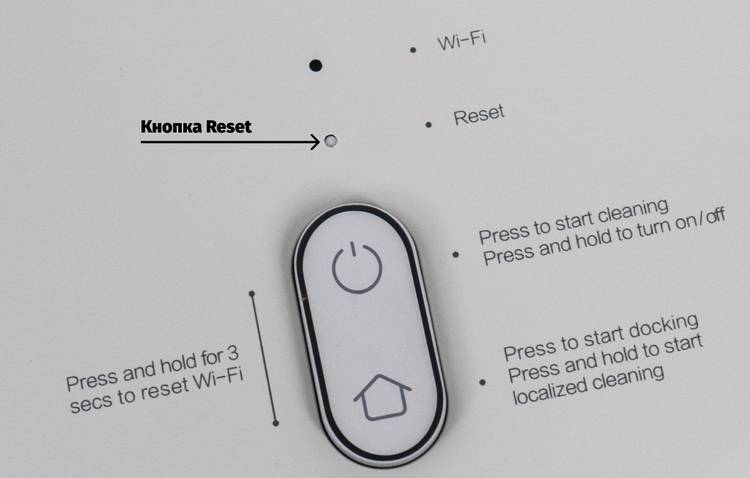
Полный сброс до заводского состояния
Проделайте следующее:
- Откройте верхнюю крышку.
- Одновременно зажмите «Reset» и «Home», чтобы пылесос вернулся на базу.
- Удерживайте клавишу «Reset» нажатой в течение пяти секунд, затем отпустите. Кнопку «Home» держите до того момента, пока робот не начнет разговаривать на китайском языке.
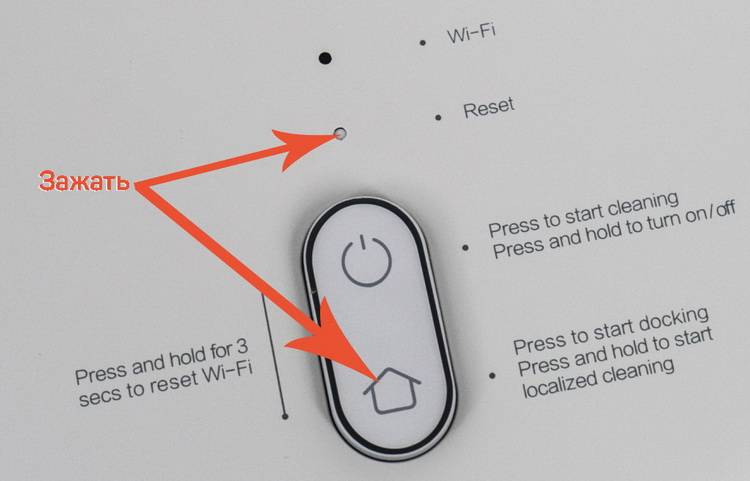
После этого произойдет сброс.
Далее после сброса нужно будет заново настроить пылесос в приложении Mi Home, чтобы получить весь функционал устройства.
Настройка «Xiaomi» Mi Robot без приложения
Заводская комплектация роботизированного пылесоса «Xiaomi» не предусматривает специального приложения. Поэтому, чтобы максимально раскрыть функционал устройства, проводят следующие действия:
- Подключают док-станцию к сети и убирают лишнюю часть провода в предусмотренное для этих целей гнездо.
- Располагают базу таким образом, чтобы вокруг неё было достаточное количество свободного пространства — минимум 1 м впереди и 0,5 м по бокам.
- Выставляют робот-пылесос на базу. При этом, о правильности установления задних контактов будет сигнализировать лампочка на корпусе (начнёт мигать).
- Беспрерывное свечение лампочки указывает на полный заряд аккумуляторной батареи, и, при необходимости, возможность пылесоса приступать к работе.
- Цвет свечения светодиода указывает на уровень зарядки аккумулятора. Белый — полная зарядка, жёлтый — не менее половины, красный — не более 20%.
Инструкция по использованию робота пылесоса Mamibot
Вопреки ожиданиям, проблем с синхронизацией устройства и программного обеспечения не возникло. Производитель сразу предупредил: частота сети Wi-Fi должна составлять 2,4 ГГц, что характерно для большинства устройств такого типа. Возможно, производители намеренно не используют диапазон 5 ГГц из-за более слабого сигнала.
Прежде чем начать, необходимо загрузить приложение «WeBack» из «Play Market» или «App Store», зарегистрироваться и добавить свое устройство. Очень приятно, что приложение русифицировано (хотя не везде и не всегда корректно). Затем отсканируйте QR-код из инструкции или с нижней части пылесоса (расположен слева от батарейного отсека).
Вам будут показаны пошаговые инструкции по подключению. Вам нужно будет подтвердить, что у вас есть сеть Wi-Fi 2,4 ГГц и 802.11 bgn, и ввести пароль домашней сети. Затем, согласно инструкции, перезагрузите пылесос (выключите и включите его с помощью кнопки питания). При нажатии центральной кнопки на корпусе включается Wi-Fi (мигает зеленый индикатор). Затем выберите «Быстрый режим», и через минуту пылесос будет подключен.
Если что-то пошло не так и программа написала «Connection failed». — проблема не в этом. Необходимо выбрать «Совместимый режим» и через настройки Wi-Fi соединения на телефоне найти сеть «ROBOT##». Когда вы вернетесь в приложение, программное обеспечение и пылесос будут синхронизированы.
Как только Mamibot появится в списке устройств, можно приступать к очистке. Может случиться так, что при первом подключении программа предложит обновить прошивку устройства. Не отказывайтесь, процедура занимает 2-3 минуты.
В общем меню есть много опций, и только «Расписание работы» имеет дело непосредственно с процессом очистки. Из остального можно отметить управление через голосовые помощники Alexa и Google Home (пока не актуально для РФ), возможность обновлять прошивку устройства, добавлять других пользователей.
Сама программа, управляющая работой пылесоса, очень проста и интуитивно понятна. Он строит карту помещения, указывает площадь очищаемой поверхности, уровень заряда и время очистки.
Приложение позволяет планировать уборку, переключать режимы уборки, отслеживать уровень заряда, управлять движением пылесоса и т.д. Большинство этих функций можно выполнить с помощью пульта дистанционного управления. Главным исключением является режим локальной уборки, который активируется только через мобильное приложение.
Второе поколение
Перезагрузка
Перезагрузка на роботах-пылесосах второго поколения от Xiaomi делается точно так же, как и на девайсах первого поколения — просто зажмите кнопку «Reset» под верхней крышкой и дождитесь звукового сигнала.
Сброс до заводских настроек
А вот процедура сброса несколько отличается. Необходимо одновременно зажать левую и правую кнопки на корпусе, — то есть локальная уборка и возвращение на базу соответственно. Не отпуская их, нажмите на центральную «Reset», подержите ее 3-5 секунд и отпустите. В это время продолжайте держать левые и правые кнопки до тех пор, пока не замигает центральная клавиша. После этого робот произнесет предупреждение на китайском и сбросит прошивку.
Установка голосового пакета с помощью приложение XVacuum Firmware для iOS
Инструкция и приложение взяты с сайта , автор приложения .//Hack спасибо ему большое за разработку!
Вариант с ручным прописанием ip адреса и токена
- Скачиваем и устанавливаем XVacuum Firmware 4.0.0 если еще не установили
- Потребуется установить на телефон модифицированный Mi Home vevs, через который можно посмотреть ip адрес и токен, если до этого использовали MiHome из PlayMarket, то его необходимо будет его удалить.
- Скачиваем официальный русский языковой пакет ru_official и извлекаем его из архива, файл должен быть в формате .pkg
- Открываем модифицированный MiHome, добавляем Ваш пылесос, потом снизу открываем Профиль и выбираем Доступ, далее Доступ к устройству, токен будет ниже названия Вашего пылесоса, выделяем его долгим тапом и копируем, а IP-адрес можем найти нажав на сам пылесос, потом в правом верхнем углу нажимаем на три точки->Руководство пользователя->Серийный номер и там будет пункт с IP адресом вашего пылесоса.
Узнаем токен и ip адрес пылесоса
Открываем приложение Xvacuum Firmware и нажимаем натри горизонтальных полосы в правом верхнем углу, перед нами откроется меню в котором выбираем Settings,
 Открываем настройки в приложении Xvacuum
Открываем настройки в приложении Xvacuum
В поле IP вписываем IP-адрес нашего роутера, который запоминали на предыдущем шаге, а в поле Token вставляем Token скопированный с модифицированного приложения Mi Home и нажимаем на кнопку Save
 Вводим ip адрес и токен
Вводим ip адрес и токен
- Перезапускам приложение Xvacuum Firmware
- У нас должны стать активными кнопки FLASH FIRMWARE и FLASH SOUND, сейчас нас будет интересовать кнопка FLASH SOUND нажимаем на нее
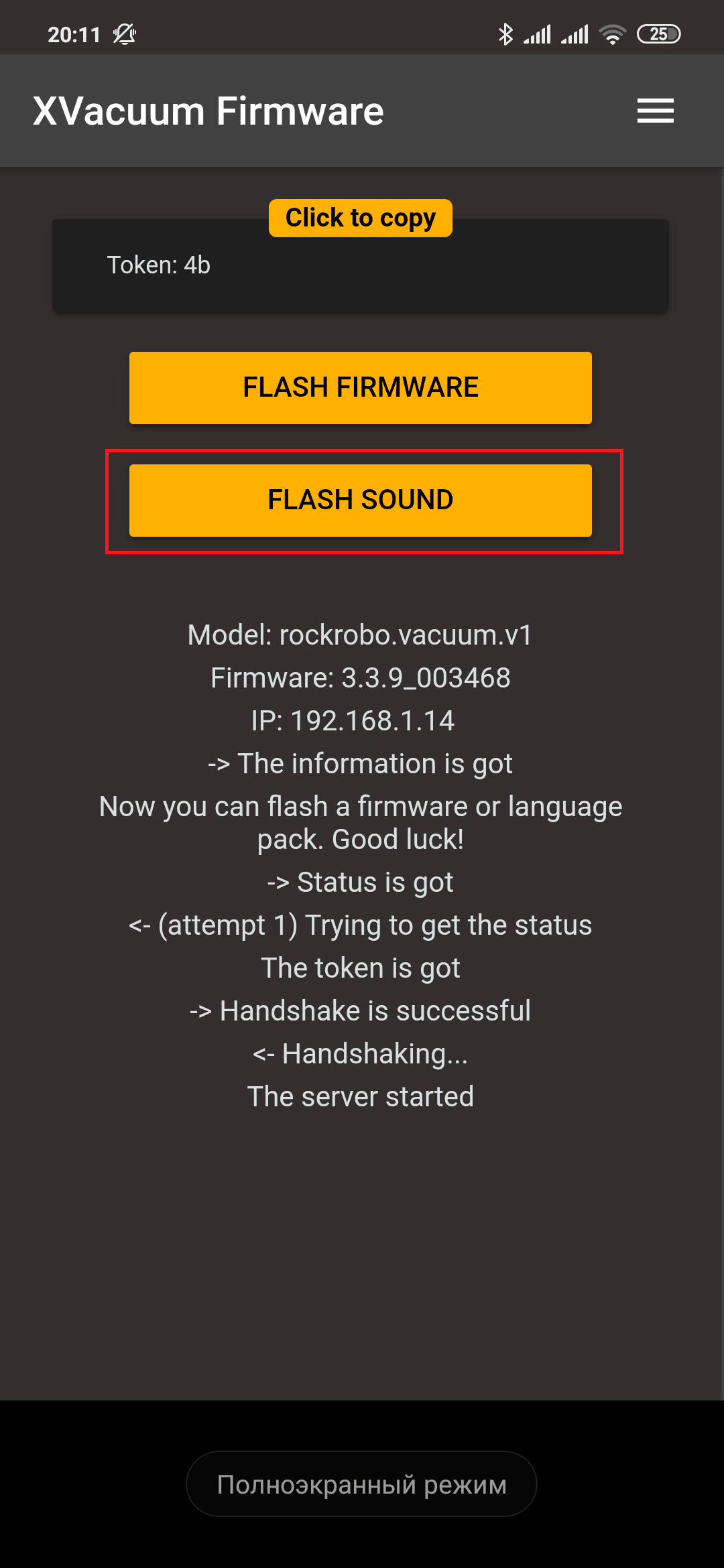
Xvacuum Firmware нажимаем на кнопку Flash Sound
Далее нам необходимо выбрать распакованный языковой пакет в формате .pkg, который был извлечен из архива ранее на телефоне.
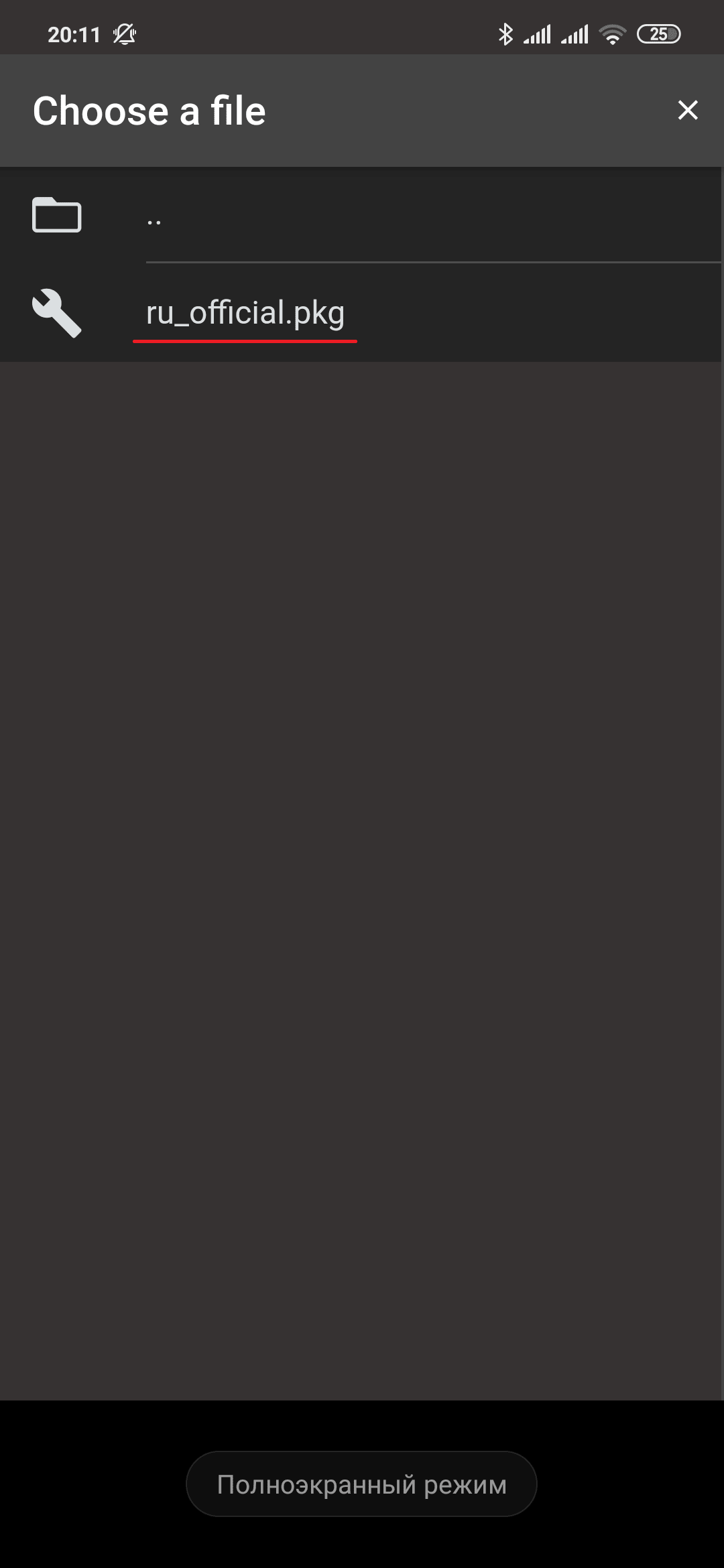 Выбираем распакованный голосовой пакет
Выбираем распакованный голосовой пакет
Ждем окончания прошивки, на этом установка языкового пакета завершена.
Обнуление параметров через Mi Home
Как таковой функции сброса в фирменном приложении Xiaomi не существует. Для обнуления настроек необходимо зажать определенные клавиши на самом устройстве, как описано выше. Но в приложении можно отвязать робот-пылесос, а затем настроить его заново — зачастую это помогает избавиться от лагов.
Таким образом, сбросить настройки на любом поколении роботов-пылесосов Xiaomi не сложно — достаточно следовать вышеприведенным инструкциям. Прежде чем сбрасывать параметры, проведите перезагрузку системы, так как зачастую этого бывает достаточно. Также обязательно зарядите пылесос более чем на 50% процентов, чтобы во время сброса не произошел сбой системы.
Как устроены роботы пылесосы
Умная техника для дома основана на применении искусственного интеллекта. Компьютерная начинка роботов пылесосов позволяет выполнять уборку по расписанию, не сталкиваться с препятствиями (мебелью, человеком, домашними животными). В дорогих устройствах, карта помещения записывается в память, поэтому не топчется на месте, а четко следует плану уборки.
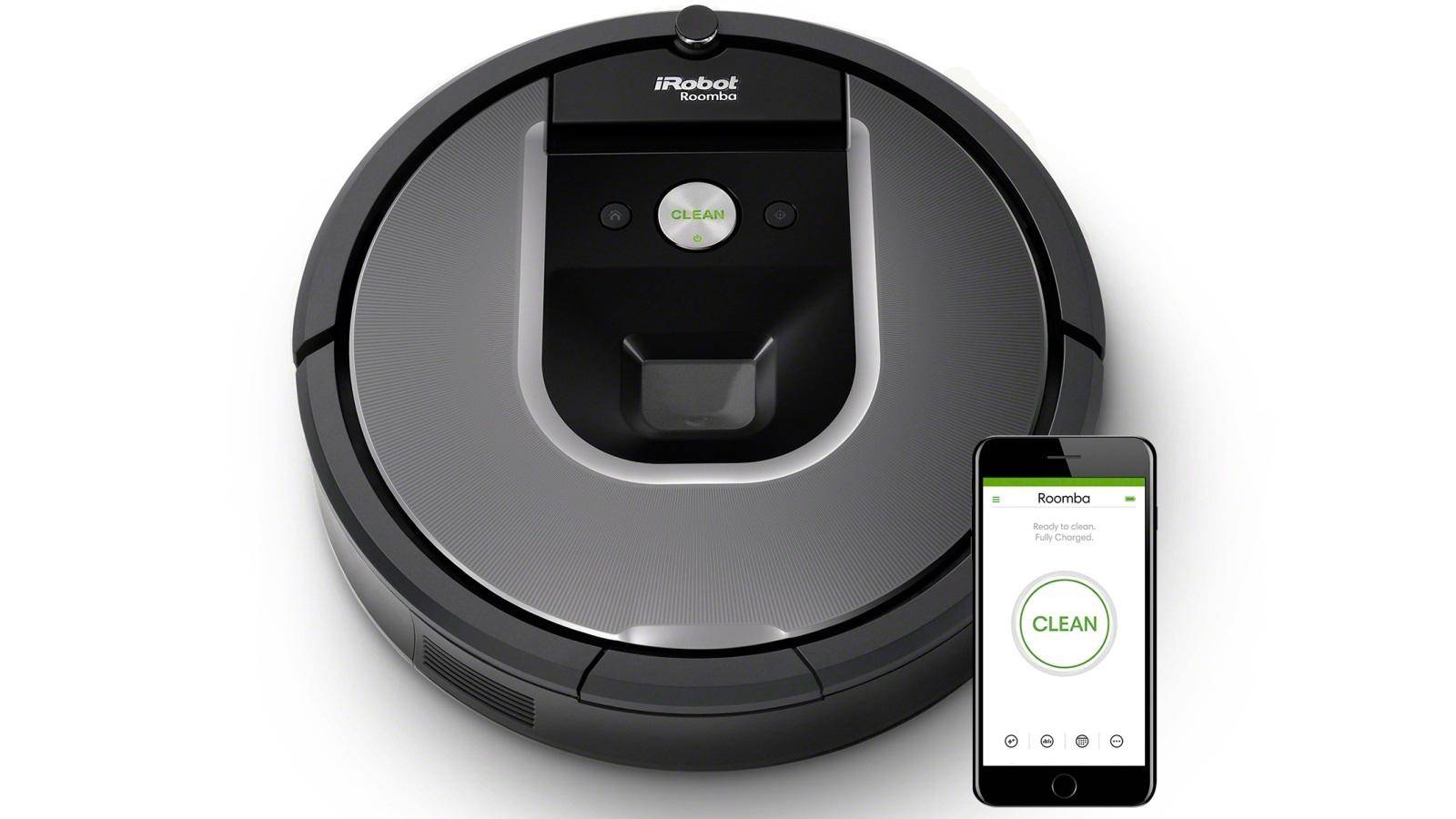
Как и в обычном пылесосе, здесь есть щетки, контейнер для сбора мусора, всасывающий механизм. На круглом корпусе робота расположены ЖК дисплей, пульт управления, инфракрасные и ультразвуковые датчики, позволяющие определять расстояние и не допускающие столкновений с подвижными или статичными объектами.
Самое большое преимущество умного уборщика состоит в том, что он не требует участия человека. Вы свободно занимаетесь более важными делами, можете вообще отсутствовать дома. Запрограммированный на включение в определенное время робот, сам пылесосит ковры, убирает в углах и моет пол, если есть такая функция. И все это в нужное для хозяина время. При первых признаках «голода» аккумуляторный пылесос автоматически отправляется на базу для подзарядки.
Управлять таким пылесосом можно с панели на корпусе, пульта ДУ или специального приложения, установленного в смартфоне. Как настроить эту функцию читайте здесь.
Современные модели предназначены не только для сухой, но и для влажной уборки. Это значительно облегчает жизнь аллергикам и владельцам домашних животных.

Возможные проблемы
В процессе подключения пылесоса к приложению на смартфоне пользователь может столкнуться со следующими трудностями:
| Невозможность подключения к точке доступа Wi-Fi | Решение данной проблемы заключается в смене адреса DNS. Для этого входят в настройки вай-фай, открывают активное подключение и переходят на пункт «Свойства сети», удерживая на нём палец 2-3 сек. Затем проходят путь «Изменить сеть» — «Дополнительно» — «Пользовательские», где меняют текущее значение DNS на 114.114.114.114. |
| Телефон iPhone | При наличии системного обеспечения iOS, процедура скачивания и установки приложения ничем не отличается от Android. Однако, пользователи могут столкнуться с проблемой отсутствия распознавания пылесоса «Xiaomi». В этом случае потребуется изменить регион (зайдя в «Profile» — «Setting» — «Regions», выбрать Китай или Индию). |
| Отсутствие возможности входа в учётную запись | Причиной может стать работа серверов, не воспринимающих трафик устройства. Для его маскировки устанавливают программу VPN, запускают её и выбирают другую страну (рекомендуется выбирать Германию или Сингапур). После этого, проводят повторную авторизацию в Mi Home. |
Преимущества и недостатки
Мы изучили всю доступную информацию о Mamibot EXVAC680S для вас. Вот основные преимущества и недостатки:
Программируемая уборка по расписанию.Управление со смартфона.Регулируемая мощность всасывания.Заявлена навигация vSLAM на основе камеры.
Конс. Малоизвестный китайский бренд. В России нет гарантии, нет сервисных центров
Пользователи обращают внимание на неэффективный алгоритм обнаружения препятствий: робот часто врезается в мебель. Несмотря на наличие камеры, пользователи обращают внимание на хаотичность уборки.ВердиктЧтобы принять решение о покупке, дочитайте до конца обзор Mamibot EXVAC680S
По мнению покупателей, робот имеет плохое соотношение цены и качества. В своих отзывах пользователи пишут, что пылесос почему-то не справляется с крошками, возможно, дело в жестких щетках. Впрочем, жаловаться некому — устройство произведено малоизвестным китайским брендом.
Начало работы
Чтобы начать процесс уборки, нажмите кнопку «Старт», которая расположена на передней панели робота-пылесоса Mamibot, или кнопку «Старт/Пауза» на пульте дистанционного управления (при нажатии выбирается нужный режим уборки). Процесс очистки заключается в том, что боковые щетки робота-пылесоса быстро вращаются и сметают мусор внутрь, а затем центральная турбощетка сметает весь мусор во всасывающее отверстие.

Перечислим основные режимы уборки робота-пылесоса Mamibot Exvac 660:
- Интеллектуальная очистка. Движение заключается в траектории движения «Змейки» от стены к стене;
- Местная уборка. Движение происходит в определенной области по спиральной траектории;
- Очистка периметра. Уборка вдоль плинтусов и уборка в углах комнаты;
- Уборка в одноместном номере;
Для управления роботом-пылесосом было разработано мобильное приложение. Она называется «WeBack». Приложение для Android можно скачать здесь. Существенным недостатком этого приложения является то, что оно не полностью русифицировано.
Имеется два уровня интенсивности всасывания: стандартный и высокий. Более высокая мощность обеспечивает более эффективное всасывание на коврах, но аккумулятор разряжается в два раза быстрее.


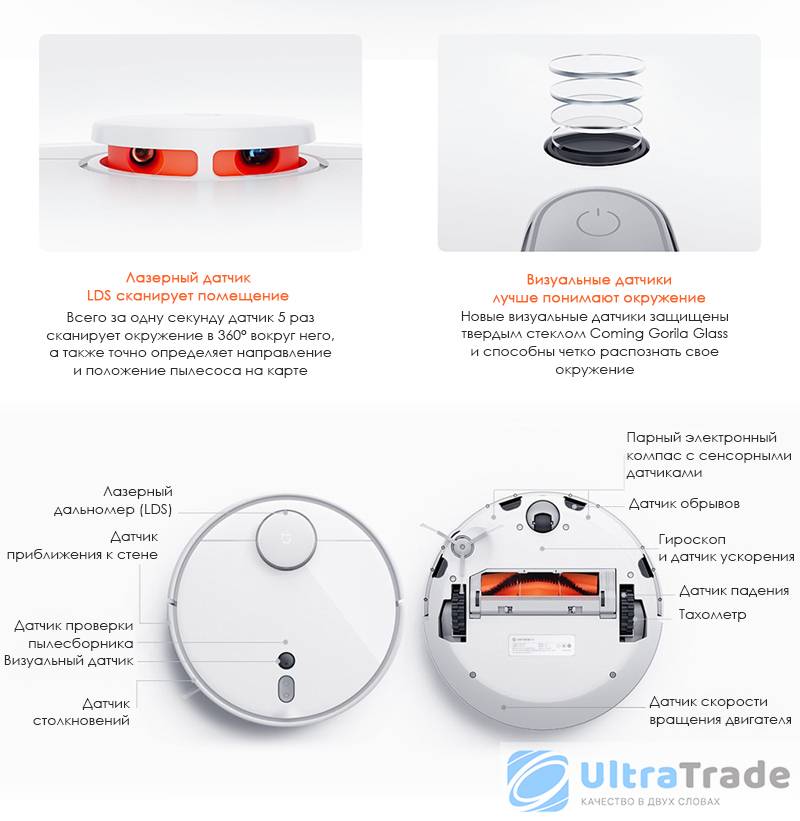
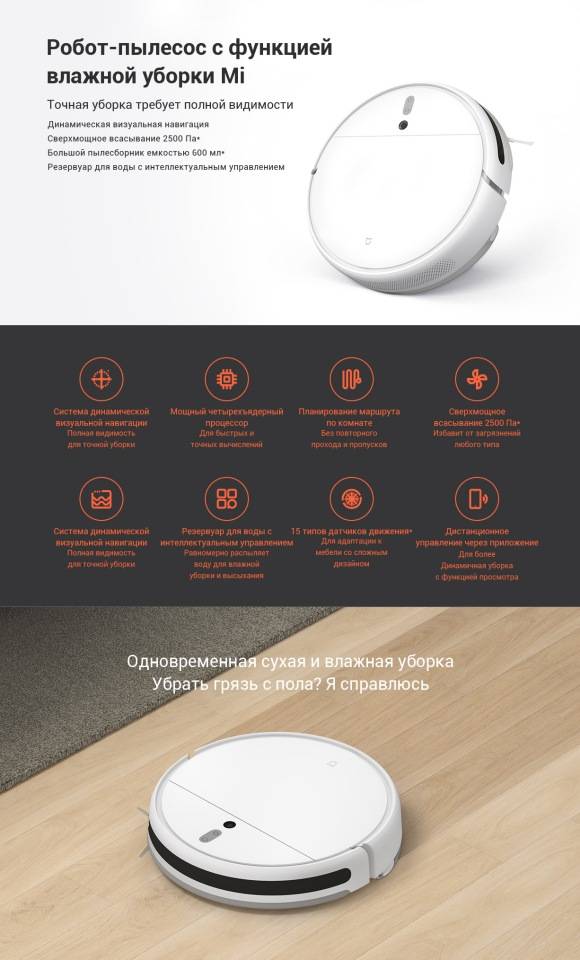
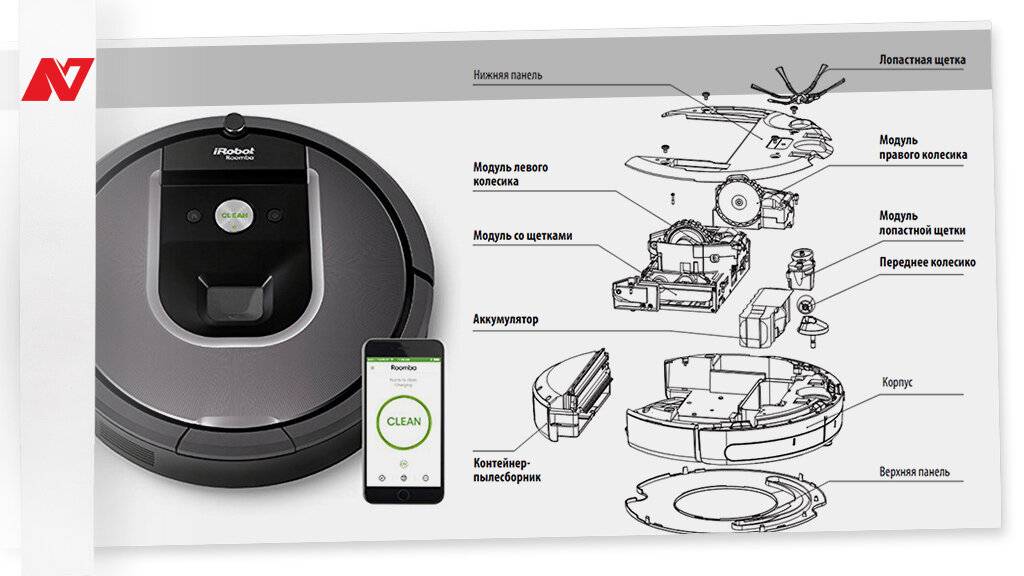
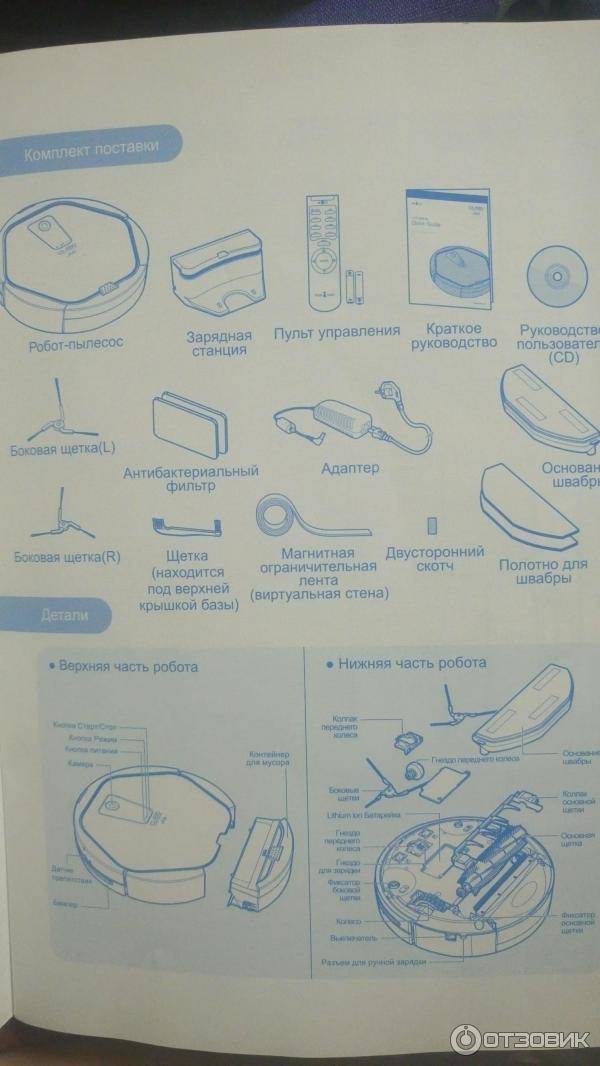

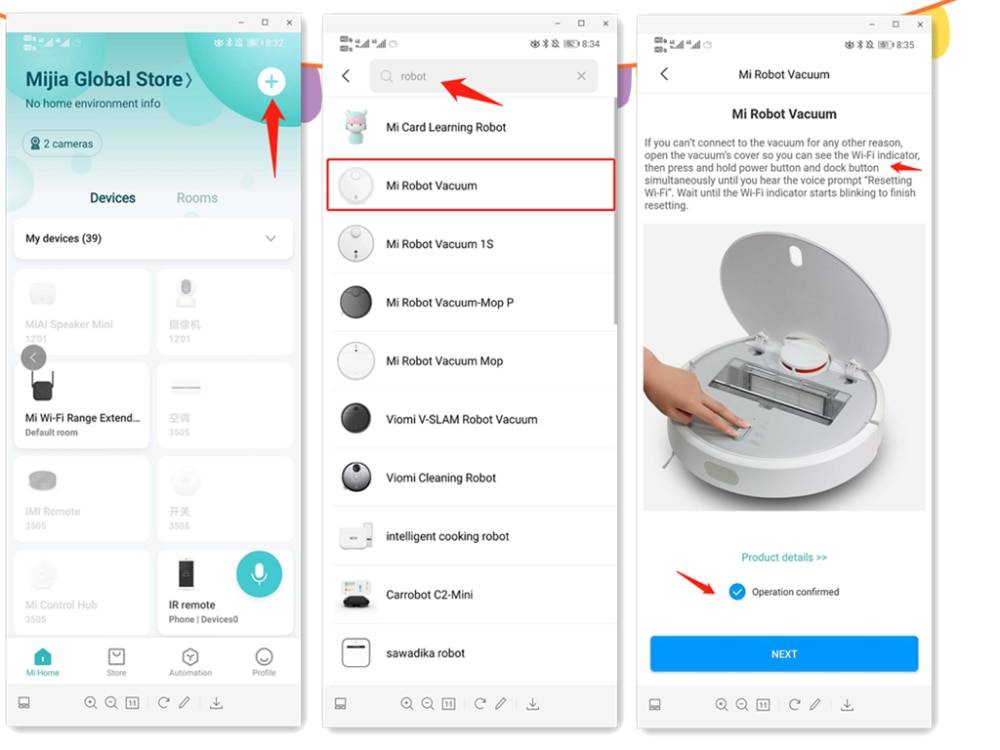
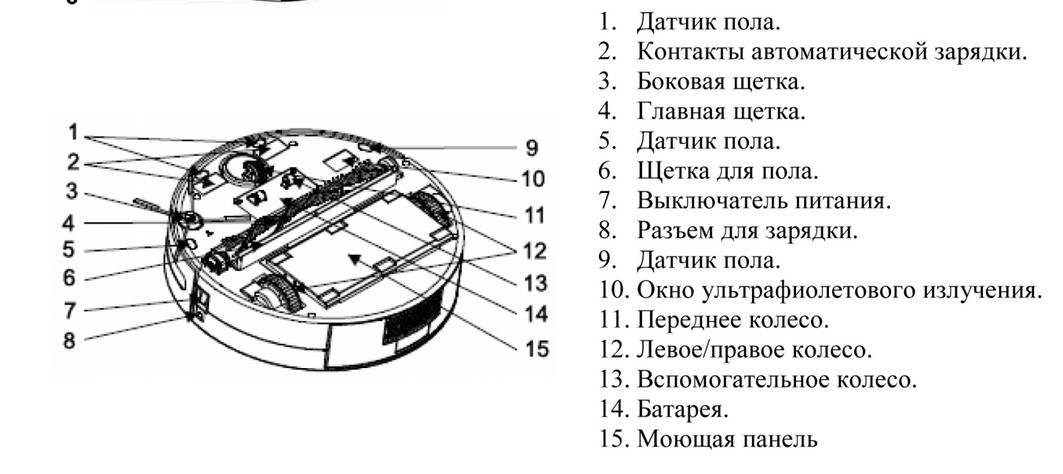
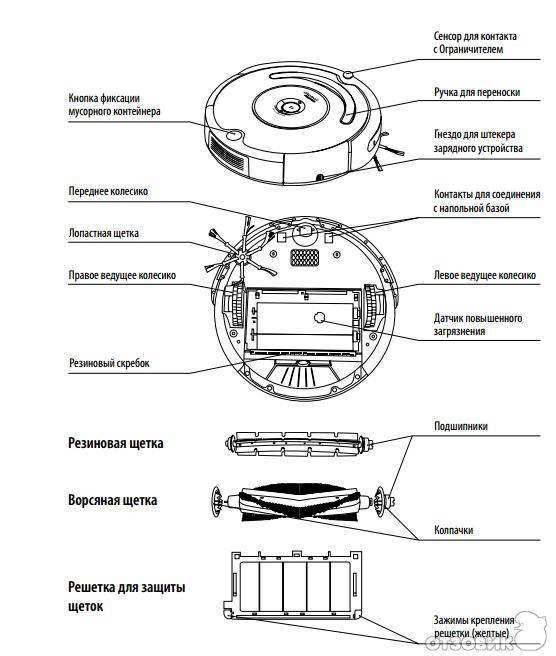
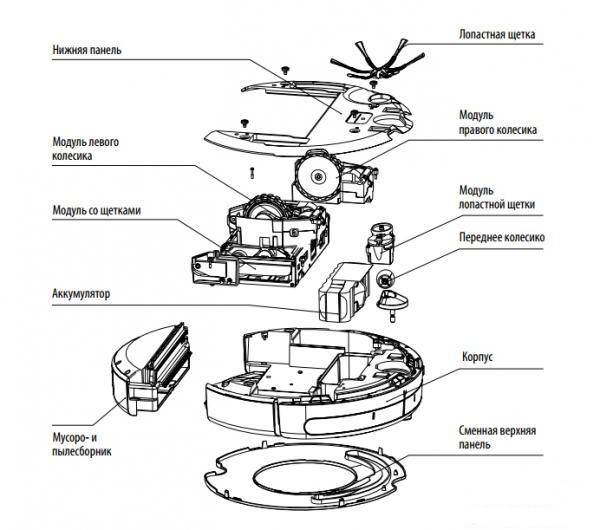
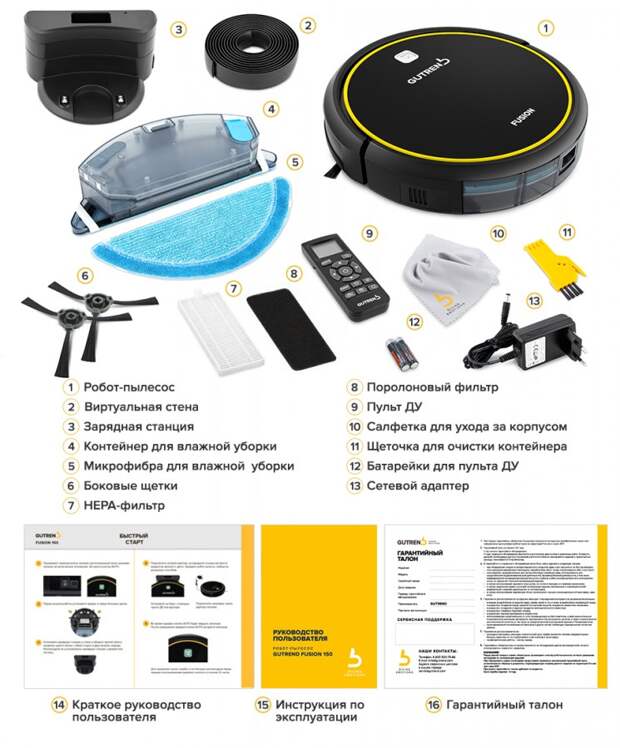

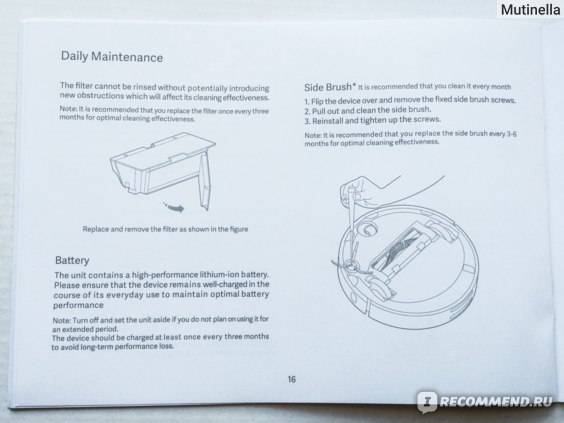

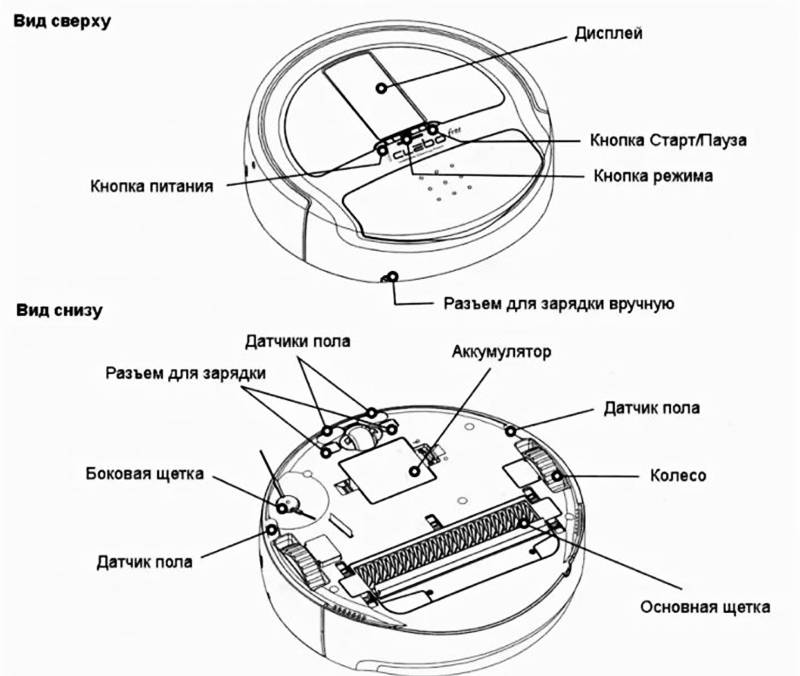





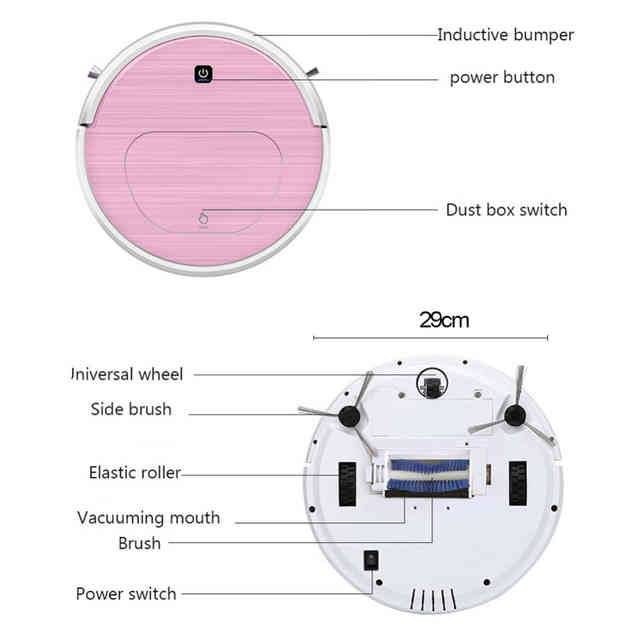

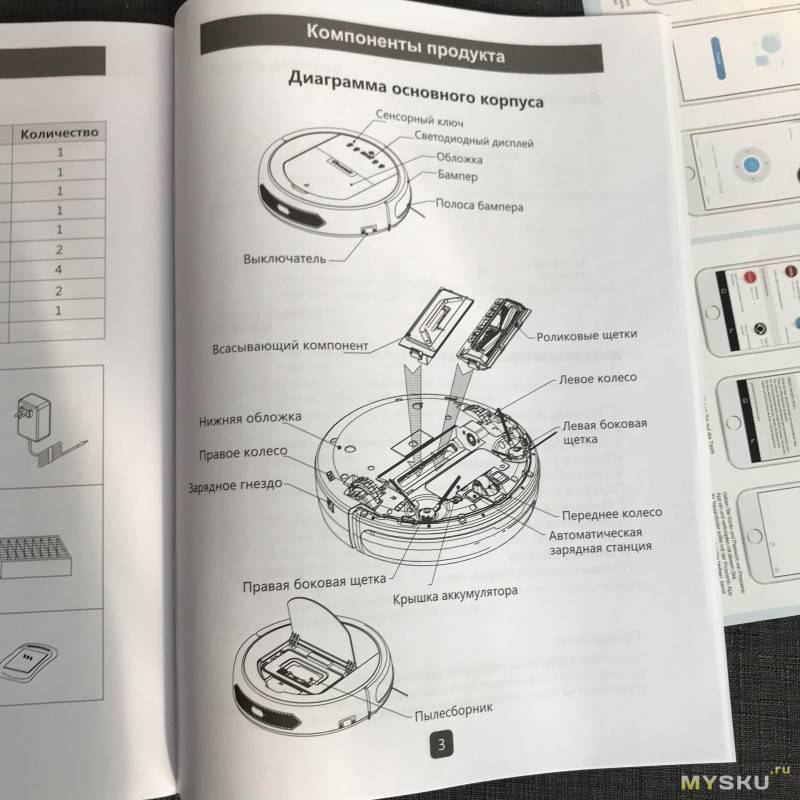
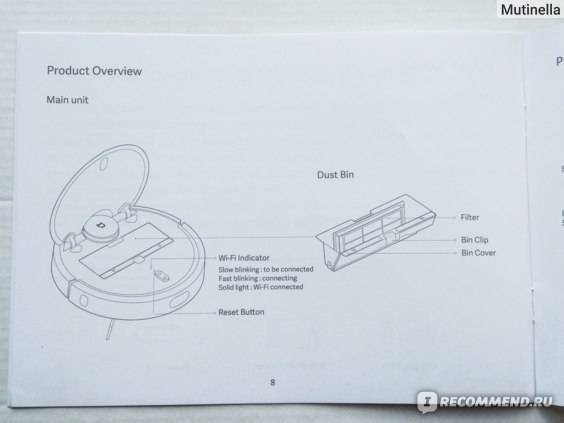



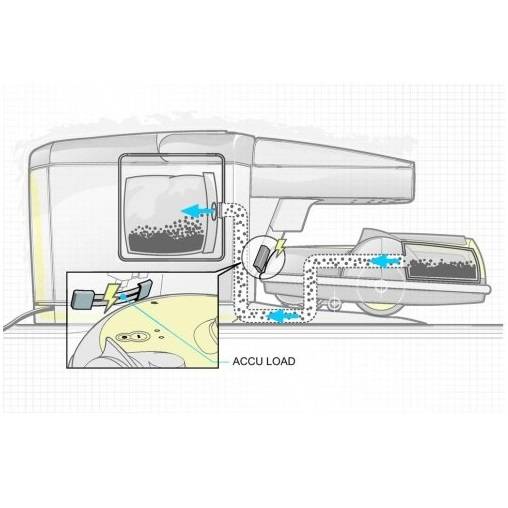

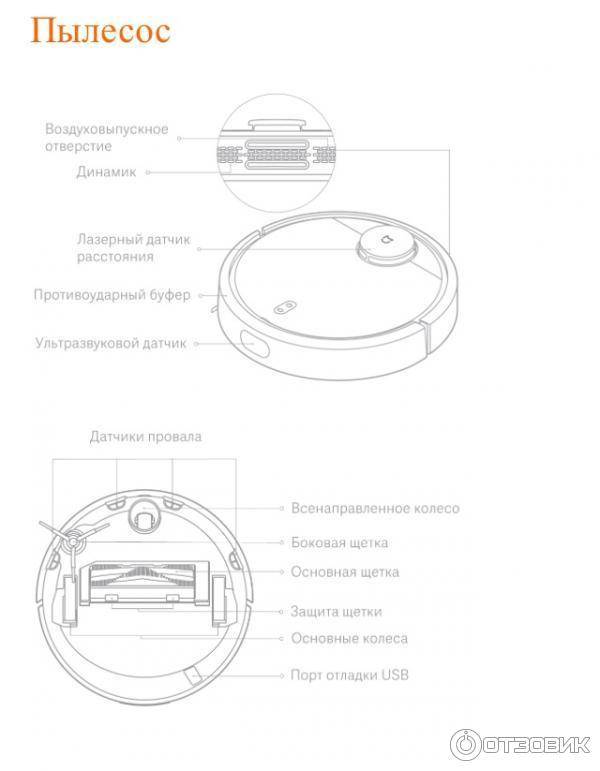
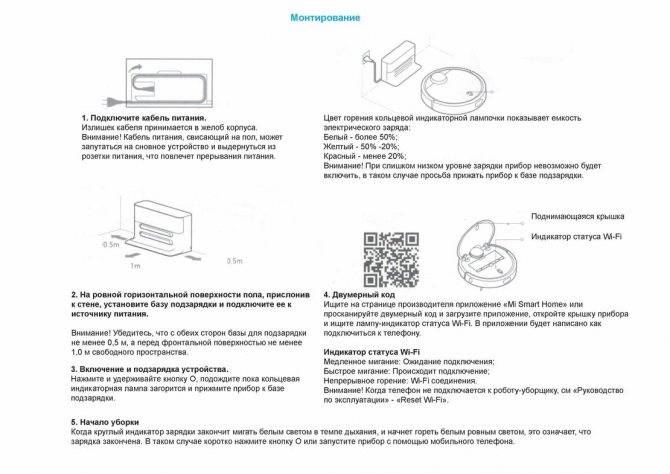
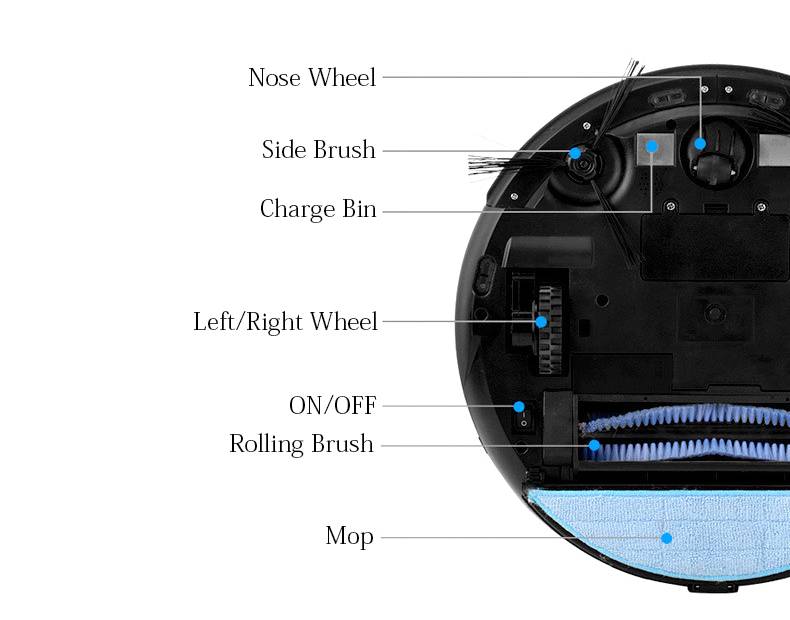




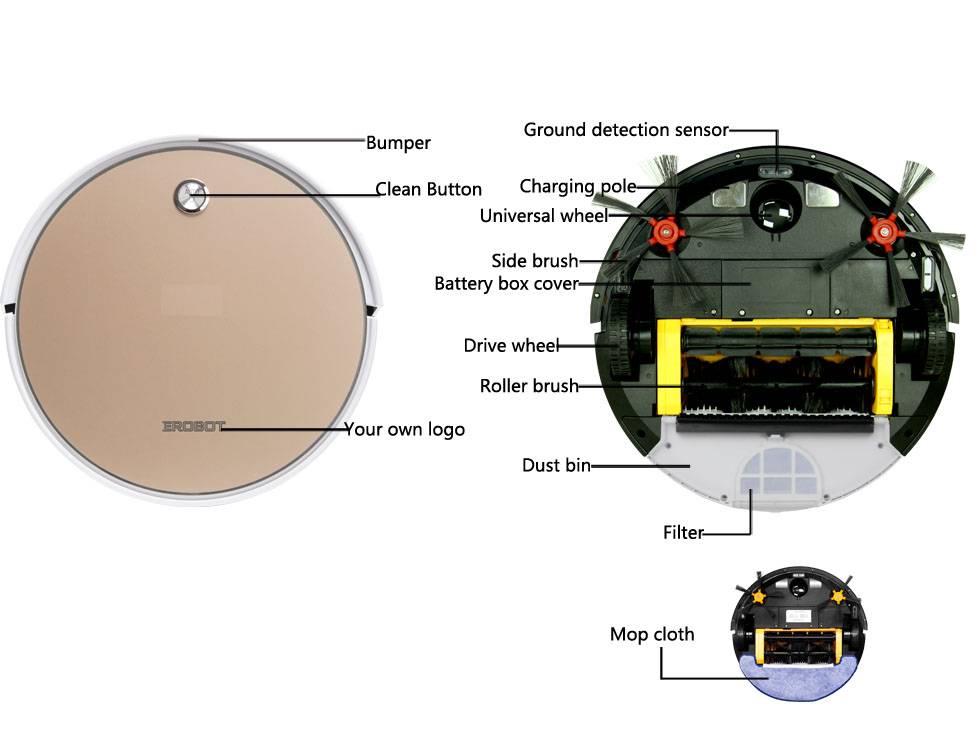

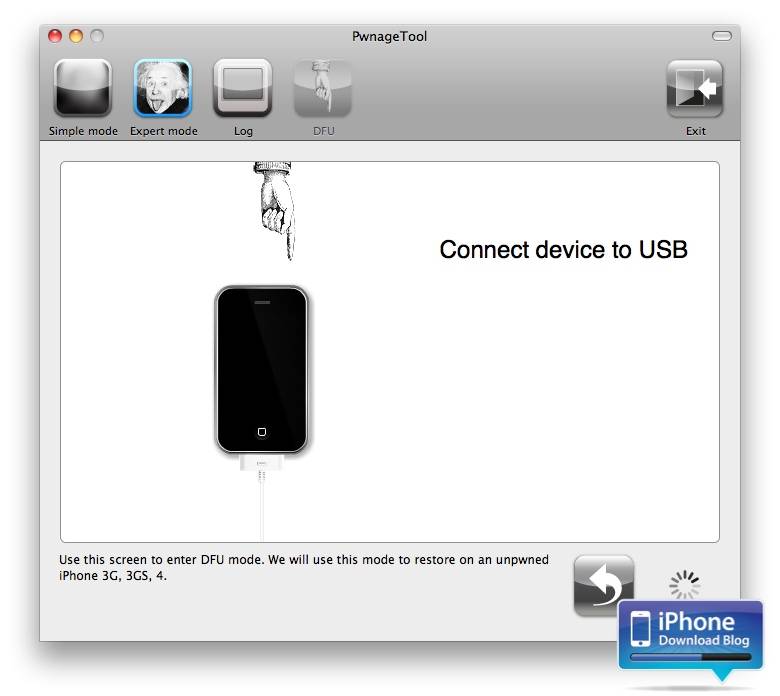
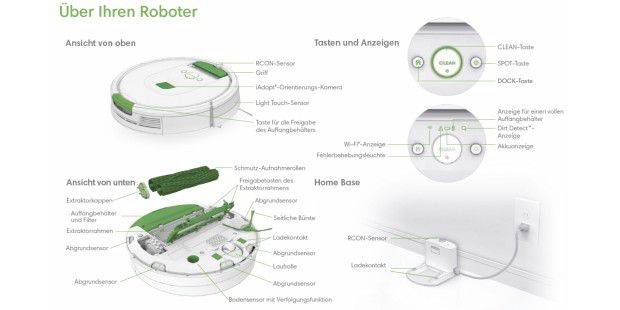
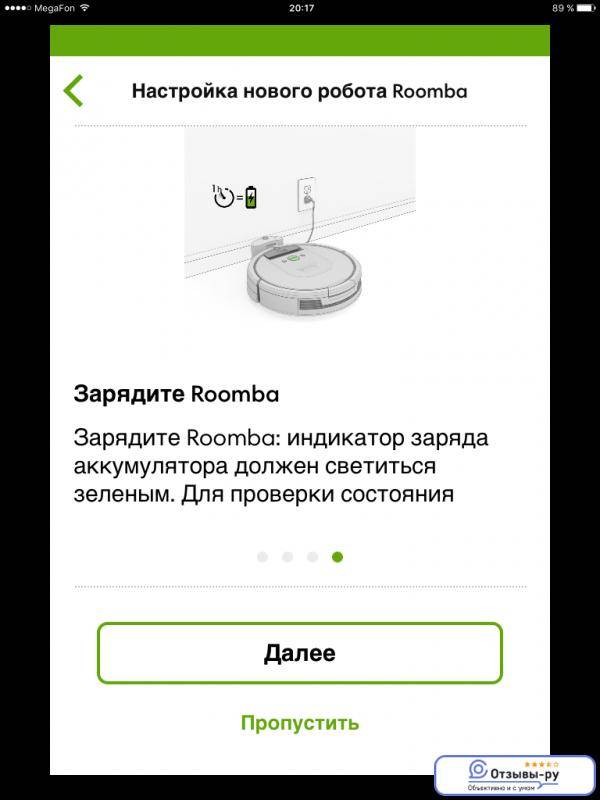
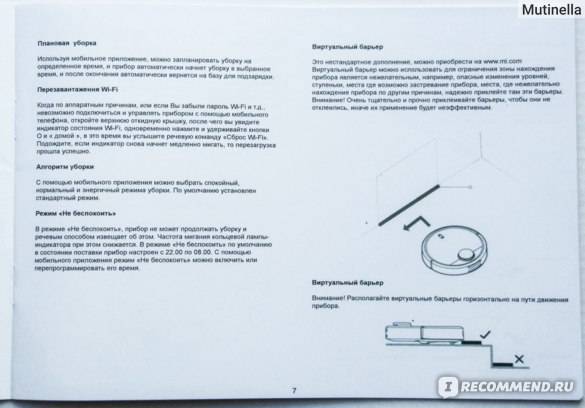
![[решено] как подключить робот пылесос xiaomi - пошагово](https://media-digital.ru/wp-content/uploads/9/b/5/9b5a87eb308aecce0961122a4505d8dc.jpeg)


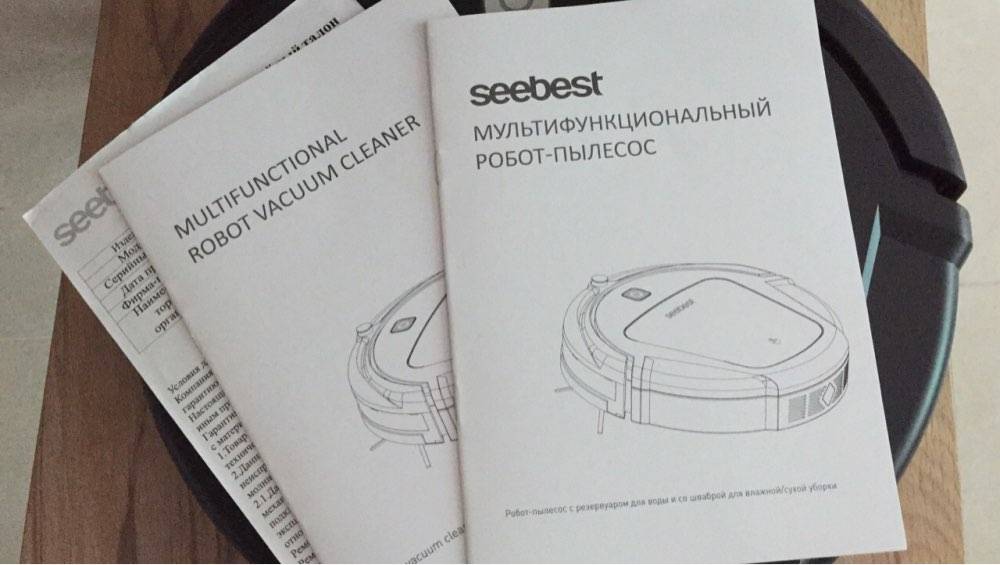
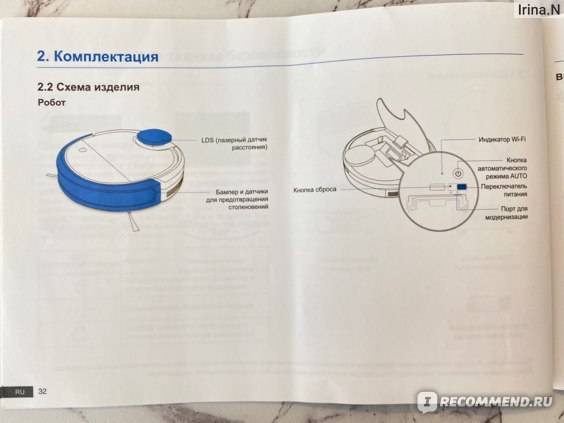
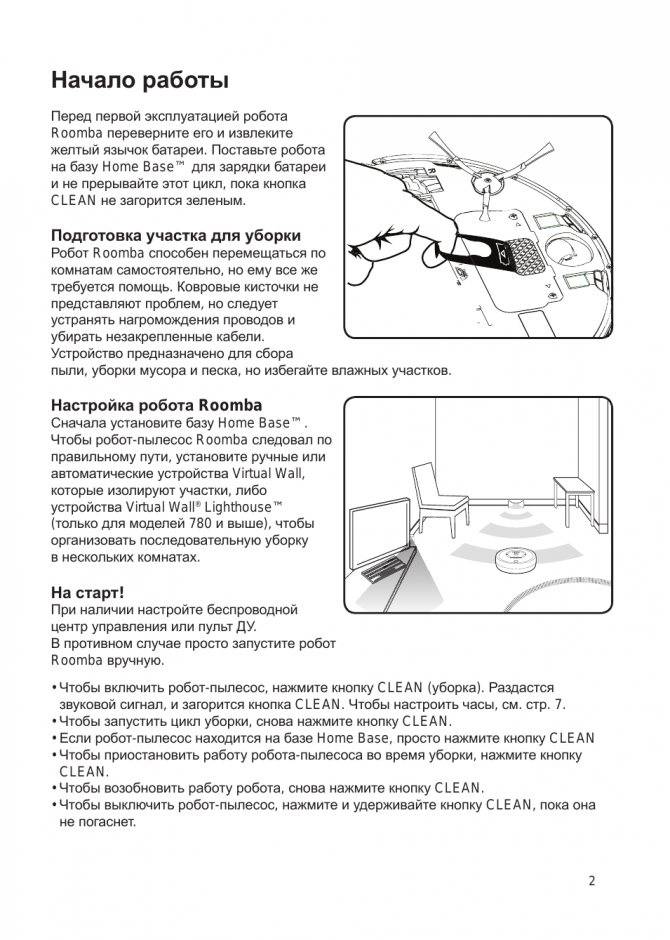


![[решено] как подключить робот пылесос xiaomi - пошагово](https://media-digital.ru/wp-content/uploads/4/0/f/40f592cb77d0c89921b40e9c6060b1ed.jpeg)





